WhatsApp est la meilleure plateforme pour discuter, que ce soit pour les affaires ou simplement pour la communication quotidienne. Nous envoyons non seulement des messages texte via WhatsApp, mais nous nous exprimons également à l'aide d'autocollants. Les autocollants rendent une conversation colorée et enchanteresse. Vous pouvez utiliser des autocollants intégrés ou utiliser des autocollants personnalisés ajoutés à WhatsApp. Avec les autocollants, vous pouvez transmettre votre message de manière attrayante.
Si WhatsApp est votre refuge, il est courant d’utiliser plusieurs autocollants personnalisés que vous utilisez régulièrement. Vous souhaiterez peut-être transférer les autocollants WhatsApp sur un nouveau téléphone. Mais comment y parvenir ?
Heureusement, il existe différentes techniques pour transférer de manière transparente les autocollants WhatsApp sur un nouveau téléphone. Ici, vous apprendrez les méthodes de transfert d’autocollants WhatsApp sans tracas. Alors, suivez ce guide étape par étape jusqu’à la fin et vous pourrez choisir la meilleure approche qui vous convient.
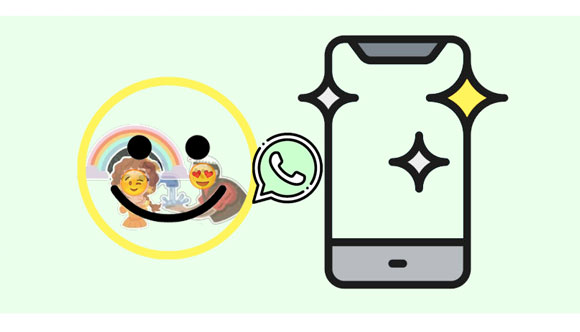
C'est le moyen le plus direct de déplacer vos autocollants WhatsApp vers un nouveau téléphone. Si les deux appareils sont Android, vous pouvez facilement déplacer les autocollants entre eux. Cependant, si les appareils ne sont pas Android, cette méthode ne fonctionnera pas.
Voici comment transférer des autocollants WhatsApp sur un nouveau téléphone Android par copier-coller :
Étape 1 : Ouvrez votre ordinateur, puis connectez les deux appareils Android à l'ordinateur avec des câbles USB et choisissez l'option de transfert de fichiers appropriée sur les appareils.
Étape 2 : Cliquez sur votre ancien téléphone depuis « Ce PC » depuis l'Explorateur de fichiers. Recherchez le dossier " Media " et ouvrez-le. Faites défiler vers le bas et recherchez le dossier « WhatsApp » et appuyez dessus.
Étape 3 : Dans le dossier WhatsApp, recherchez le dossier multimédia, puis ouvrez-le. Recherchez maintenant le dossier « WhatsApp Stickers », faites un clic droit et choisissez « Copier ».
Étape 4 : Après avoir copié ce dossier, revenez à la section Ce PC, puis ouvrez votre nouvel Android. Recherchez le dossier « Autocollants WhatsApp » et collez-y les autocollants WhatsApp copiés.
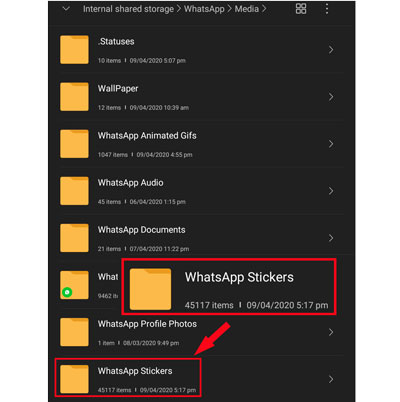
Avec cela, vous pouvez accéder aux autocollants WhatsApp sur le nouveau téléphone. Cependant, cette méthode ne fonctionne que pour les appareils Android. Si vous êtes un utilisateur iOS, vous ne pouvez pas utiliser cette méthode.
Voir plus : Récupérer les messages WhatsApp supprimés sur Android (4 solutions mises à jour)
C'est également un moyen plus simple de déplacer des autocollants d'un ancien appareil vers un nouveau. Ici, vous devriez trouver un ami à qui vous enverrez d’abord les autocollants ; ils pourront ensuite les envoyer sur votre nouvel appareil. Le meilleur, c’est que cette méthode s’applique aux appareils iOS et Android.
Voici les étapes :
Étape 1 : Cliquez sur l'application WhatsApp sur votre téléphone pour l'ouvrir. Faites défiler les contacts pour trouver un ami à qui vous pouvez envoyer des autocollants.
Étape 2 : Choisissez les autocollants que vous souhaitez leur envoyer.
Étape 3 : Installez WhatsApp sur le nouvel appareil depuis le Play Store ou l'App Store d'Apple, en fonction de votre téléphone.
Étape 4 : Après l'installation, ouvrez l'application, connectez-vous et demandez à l'ami à qui vous avez envoyé les autocollants de les envoyer sur votre nouvel appareil.
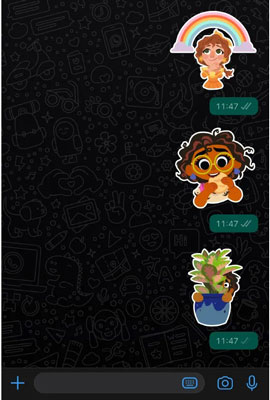
Cette méthode prend du temps et n’est pas la bonne façon de transférer de nombreux autocollants.
A lire aussi : Est-il facile de restaurer des vidéos supprimées de WhatsApp ? Ce n'est peut-être pas le cas, mais vous pouvez utiliser ces méthodes efficaces pour récupérer vos vidéos WhatsApp.
Comment transférer mes autocollants WhatsApp sur un autre téléphone ? Ne vous inquiétez pas pour ça. Tout comme les chats, les autocollants peuvent être enregistrés sur n'importe quel compte et restaurés. Il existe de nombreuses options de sauvegarde telles que les sauvegardes Google Drive, les sauvegardes locales, iTunes et iCloud qui pourraient s'avérer utiles pour enregistrer et restaurer vos autocollants.
Pour pouvoir envoyer des autocollants WhatsApp sur votre nouveau téléphone Android, l'idéal est de créer la sauvegarde avec Google Drive et de la restaurer ensuite sur un nouveau téléphone. C'est assez simple. Voici comment:
Étape 1 : Lancez l’application WhatsApp, puis allez dans « Paramètres ». Vous verrez une liste d'options ; cliquez sur « Chats ».
Étape 2 : Sur la nouvelle page, vous trouverez diverses options. Faites défiler l'écran vers le bas, puis cliquez sur " Chat Backup ", l'avant-dernière option de la liste.
Étape 3 : Cliquez sur l'option « SAUVEGARDER » et toutes vos discussions, y compris les autocollants et les GIF, seront enregistrées sur Google Drive.

Étape 4 : Une fois terminé, déverrouillez votre nouveau téléphone Android. Si vous avez déjà installé WhatsApp, vous devez le réinstaller.
Étape 5 : Connectez votre nouveau téléphone au compte Google avec lequel vous avez effectué la sauvegarde. Connectez-vous maintenant à WhatsApp avec le même numéro. Entrez le numéro et terminez la procédure de vérification.
Étape 6 : Lorsque vous arrivez à la fenêtre de restauration des données, cliquez sur « Restaurer ». Lorsque vous faites cela, WhatsApp reconnaîtra la sauvegarde dans Google Drive et lancera la restauration. Les autocollants WhatsApp sur les anciens appareils s'afficheront sur les nouveaux une fois le processus terminé.

Lire la suite : Sauvegardez vos discussions WhatsApp d'Android sur un PC . Ensuite, vous pouvez restaurer les données sans aucun risque.
Au lieu de Google Drive, vous pouvez également utiliser iCloud. Cependant, les appareils devraient être des iPhones. Apple est connu pour être un système fermé, et une meilleure façon de sauvegarder votre WhatsApp sur un iPhone est d'utiliser iCloud, puis de la restaurer sur votre nouvel iPhone.
Vous pouvez suivre les étapes ci-dessous pour déplacer vos autocollants WhatsApp vers un iPhone à l'aide d'iCloud :
Étape 1 : Commencez par activer l'option de sauvegarde iCloud pour WhatsApp. Ensuite, ouvrez l'application WhatsApp de votre iPhone et cliquez sur " Paramètres " en haut.
Étape 2 : Sélectionnez l'option « Sauvegarde du chat », puis cliquez sur « Sauvegarder maintenant ».
Étape 3 : Ouvrez votre nouvel appareil, puis configurez-le avec l'identifiant Apple utilisé sur votre ancien iPhone. Installez l'application WhatsApp et connectez-vous à l'application avec votre numéro.
Étape 4 : WhatsApp détectera automatiquement une sauvegarde dans votre iCloud, cliquez sur « Restaurer » pour restaurer vos discussions WhatsApp, y compris les autocollants, sur votre nouveau téléphone.

Move to iOS est une application efficace pour transférer divers fichiers entre téléphones mobiles. Ainsi, vous pouvez l'utiliser pour transférer vos autocollants WhatsApp d'un Android vers un iPhone. Mais vous devez au préalable réinitialiser votre nouvel iPhone. Voici comment transférer des autocollants de WhatsApp vers un nouveau téléphone :
Étape 1 : Téléchargez l'application Move to iOS sur votre ancien appareil depuis le Play Store.
Étape 2 : Réinitialisez l'iPhone et choisissez de restaurer vos données à partir d'un Android pendant le processus de configuration.
Étape 3 : Connectez maintenant les appareils au même réseau et suivez la création d'un mot de passe pour continuer. Choisissez ensuite « Déplacer les données depuis Android » > « Continuer » pour obtenir un code.
Étape 4 : Entrez le code de votre ancien téléphone et choisissez « WhatsApp » dans la liste. Appuyez sur " Démarrer " et attendez la fin du processus.
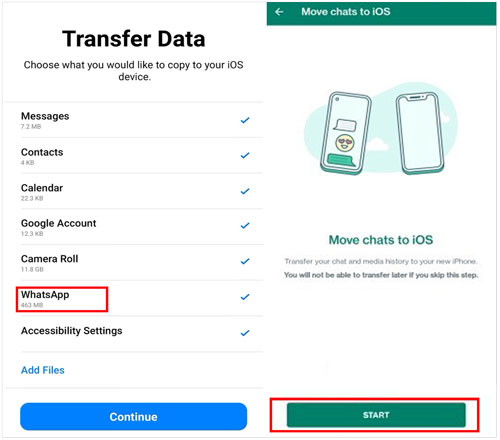
Les méthodes mentionnées ci-dessus ont des limites et ne peuvent parfois pas transférer parfaitement vos autocollants sur de nouveaux appareils. Par conséquent, essayez d'utiliser une application fiable comme WhatsApp Transfer pour migrer les autocollants WhatsApp vers votre nouvel appareil. Avec lui, vous pouvez déplacer de manière sélective l'historique WhatsApp entre iOS et Android , y compris les autocollants.
En outre, vous pouvez sauvegarder vos fichiers WhatsApp, exporter les discussions et bien plus encore. Des milliers de téléphones sont pris en charge avec cet outil. Le déplacement de vos autocollants sur votre iPhone prend quelques minutes.
- Transférez en douceur les autocollants WhatsApp d'Android vers iPhone et vice versa.
- Copiez facilement les messages et les pièces jointes WhatsApp entre les téléphones.
- Sauvegardez et restaurez votre WhatsApp et WhatsApp Business.
- Vous permet de visualiser vos données de sauvegarde WhatsApp sur votre ordinateur.
- Sauvegardez l'historique des discussions WeChat /Viber/LINE/Kik.
Téléchargez ce logiciel de transfert de chat WhatsApp.
Étape 1 : Lancez le logiciel sur le PC et connectez vos appareils. Choisissez "WhatsApp Transfer " dans la boîte à outils. Sur une nouvelle fenêtre, dirigez-vous vers « WhatsApp ». Ensuite, choisissez « Transférer les messages WhatsApp ».

Étape 2 : Assurez-vous que votre ancien téléphone est en position « Source » et que votre nouveau téléphone est en position « Destination ». Si ce n'est pas le cas, vous pouvez « Retourner » pour les modifier. Une fois terminé, appuyez sur « Transférer ».
Étape 3 : À l'invite de conservation des fichiers WhatsApp existants, cochez la bonne option et cliquez sur « Suivant ».
Étape 4 : Le processus commencera et vous pourrez le visualiser sur la page suivante. Vérifiez la progression et attendez que l'écran affiche le processus terminé.


FAQ sur la façon de transférer des autocollants WhatsApp
Espérons que vous puissiez désormais transférer facilement des autocollants WhatsApp sur votre nouveau téléphone. Si vous utilisez une solution gratuite fournie par WhatsApp, la procédure pourrait être fastidieuse et longue. Si vous n'avez pas le savoir-faire technique ou si vous ne voulez pas perdre beaucoup de temps avec de longs processus, vous pouvez compter sur WhatsApp Transfer . Il déplacera tous vos autocollants sans perte.
Articles Liés
[Nouveau guide] Comment restaurer la sauvegarde WhatsApp d'iCloud vers Android
Récupérez des photos Snapchat sur Android de 4 manières sans effort (détaillées)
Comment récupérer les messages Facebook Messenger supprimés sur Android ? (Résolu)
Pourquoi le passage à iOS ne parvient-il pas à migrer ? Comment pouvez-vous le réparer? [Résolu]
Comment transférer des messages texte d'un iPhone à un ordinateur - 5 méthodes flexibles
Copyright © samsung-messages-backup.com Tous droits réservés.